华硕b660u盘启动 怎样设置华硕主板BIOS从U盘启动
更新时间:2023-12-17 10:48:14作者:xtyang
华硕B660U盘启动是指利用U盘中的操作系统或软件来启动华硕主板的BIOS,在某些情况下,我们可能需要从U盘启动,例如安装新的操作系统或修复系统错误。为了实现这个目标,我们需要在华硕主板的BIOS设置中进行一些调整。在本文中我们将介绍如何设置华硕主板BIOS以从U盘启动,以便快速且方便地完成我们的目标。
方法如下:
1.把U盘插入到主机上的USB插口。

2.电脑开机,出现华硕Logo时,下方会有进入BIOS设置的提示。这时,按下键盘上的“DEL”或“F2”。
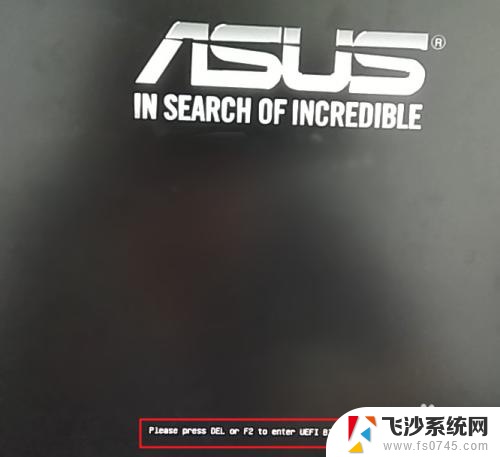

3.进入BIOS主页面后,点击右下角的“Advanced Mode(F7)”。
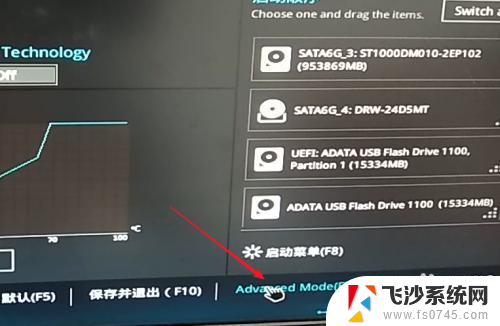
4.进入高级模式后,点击菜单栏上的“启动”。
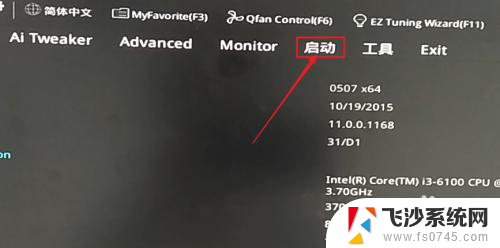
5.下拉滚动条,找到“安全启动菜单”下的“Boot Option #1”。
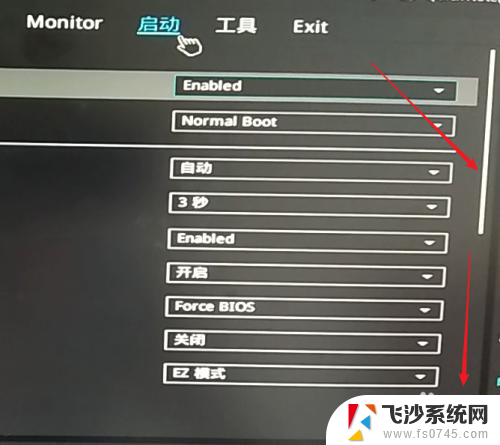
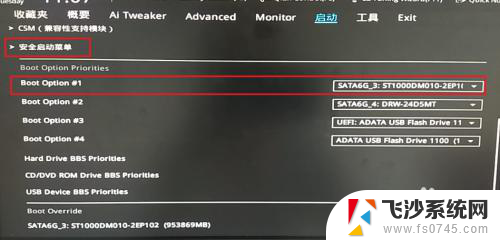
6.点击右边的选项,在出现的菜单中选择插入主机的U盘。注意,如果U盘没有插入到电脑,则不会出现在此选项菜单中。
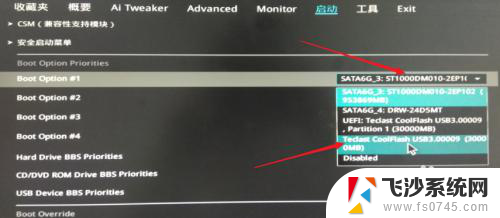
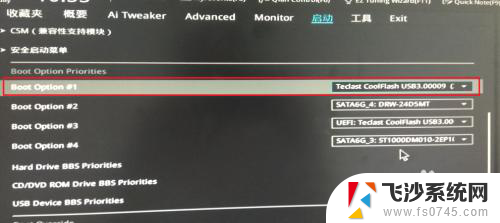
7.然后,按下键盘上的“F10”。

8.屏幕上会出现“Save & reset”保存并重启的提示,选择“OK”。保存设置。
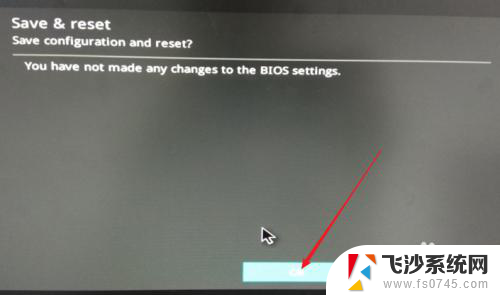
9.这样,便完成了从U盘启动的设置。
以上就是华硕b660u盘启动的全部内容,如果您遇到相同问题,可以参考本文中介绍的步骤进行修复,希望对您有所帮助。
华硕b660u盘启动 怎样设置华硕主板BIOS从U盘启动相关教程
-
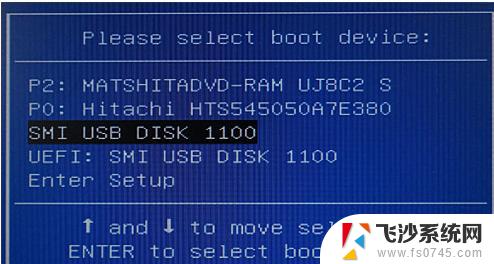 华硕主板 u盘启动 华硕主板如何设置U盘启动
华硕主板 u盘启动 华硕主板如何设置U盘启动2024-02-05
-
 华硕bios怎么u盘启动 华硕主板如何设置BIOS从U盘启动
华硕bios怎么u盘启动 华硕主板如何设置BIOS从U盘启动2024-04-04
-
 华硕主板启动项按f几 华硕主板u盘启动功能键
华硕主板启动项按f几 华硕主板u盘启动功能键2024-09-03
-
 华硕usb启动项快捷键 华硕主板u盘启动快捷键是什么
华硕usb启动项快捷键 华硕主板u盘启动快捷键是什么2024-02-15
- 华硕bios网卡设置在哪 华硕主板ASUS网卡启动设置步骤
- 华硕主板开启usb 光驱 华硕主板光驱启动设置教程
- asus按f几进入u盘启动 华硕主板u盘启动按F键
- 华硕一体机u盘启动快捷键 华硕主板u盘启动快捷键不起作用怎么办
- 华硕主板关闭uefi启动 华硕主板关闭uefi启动选项
- 华硕设置u盘启动的步骤 华硕笔记本U盘启动设置方法
- 小爱同学能不能连接电脑 小爱同学电脑音箱设置教程
- 电脑开机总是进入安全模式 Windows 10如何解决重启电脑总是进入安全模式的问题
- 电脑文档位置怎么更改 文档存放位置修改方法
- 苹果13pro截屏有几种方法 iPhone13 Pro截屏操作步骤
- 华为无线耳机怎么连接手机蓝牙 华为无线蓝牙耳机手机连接方法
- 电脑如何硬盘分区合并 电脑硬盘分区合并注意事项
电脑教程推荐
- 1 如何屏蔽edge浏览器 Windows 10 如何禁用Microsoft Edge
- 2 如何调整微信声音大小 怎样调节微信提示音大小
- 3 怎样让笔记本风扇声音变小 如何减少笔记本风扇的噪音
- 4 word中的箭头符号怎么打 在Word中怎么输入箭头图标
- 5 笔记本电脑调节亮度不起作用了怎么回事? 笔记本电脑键盘亮度调节键失灵
- 6 笔记本关掉触摸板快捷键 笔记本触摸板关闭方法
- 7 word文档选项打勾方框怎么添加 Word中怎样插入一个可勾选的方框
- 8 宽带已经连接上但是无法上网 电脑显示网络连接成功但无法上网怎么解决
- 9 iphone怎么用数据线传输文件到电脑 iPhone 数据线 如何传输文件
- 10 电脑蓝屏0*000000f4 电脑蓝屏代码0X000000f4解决方法